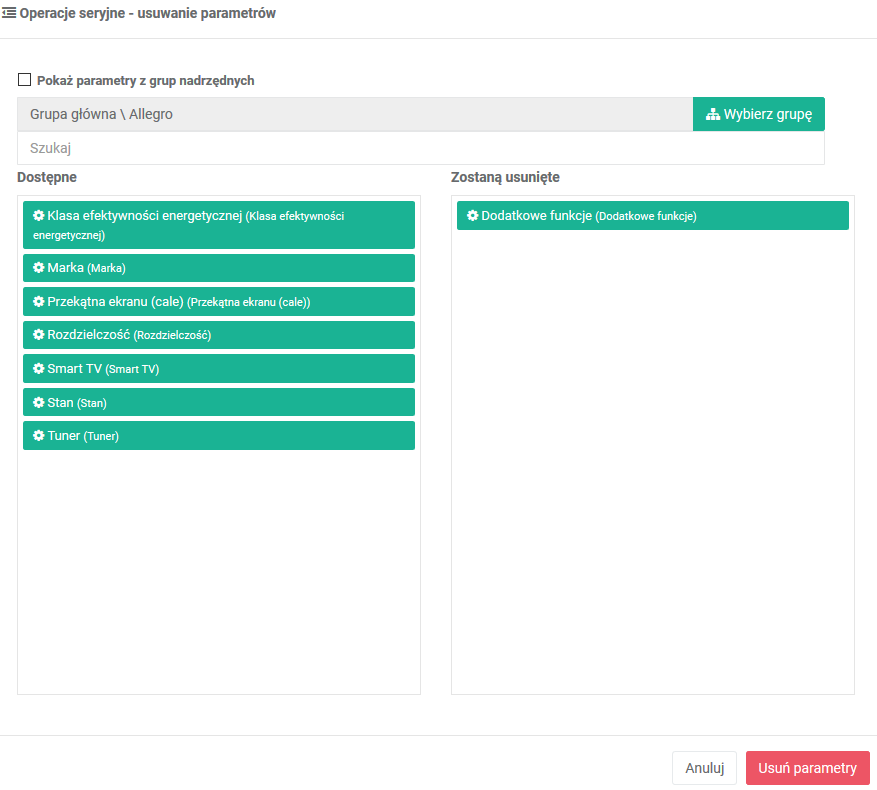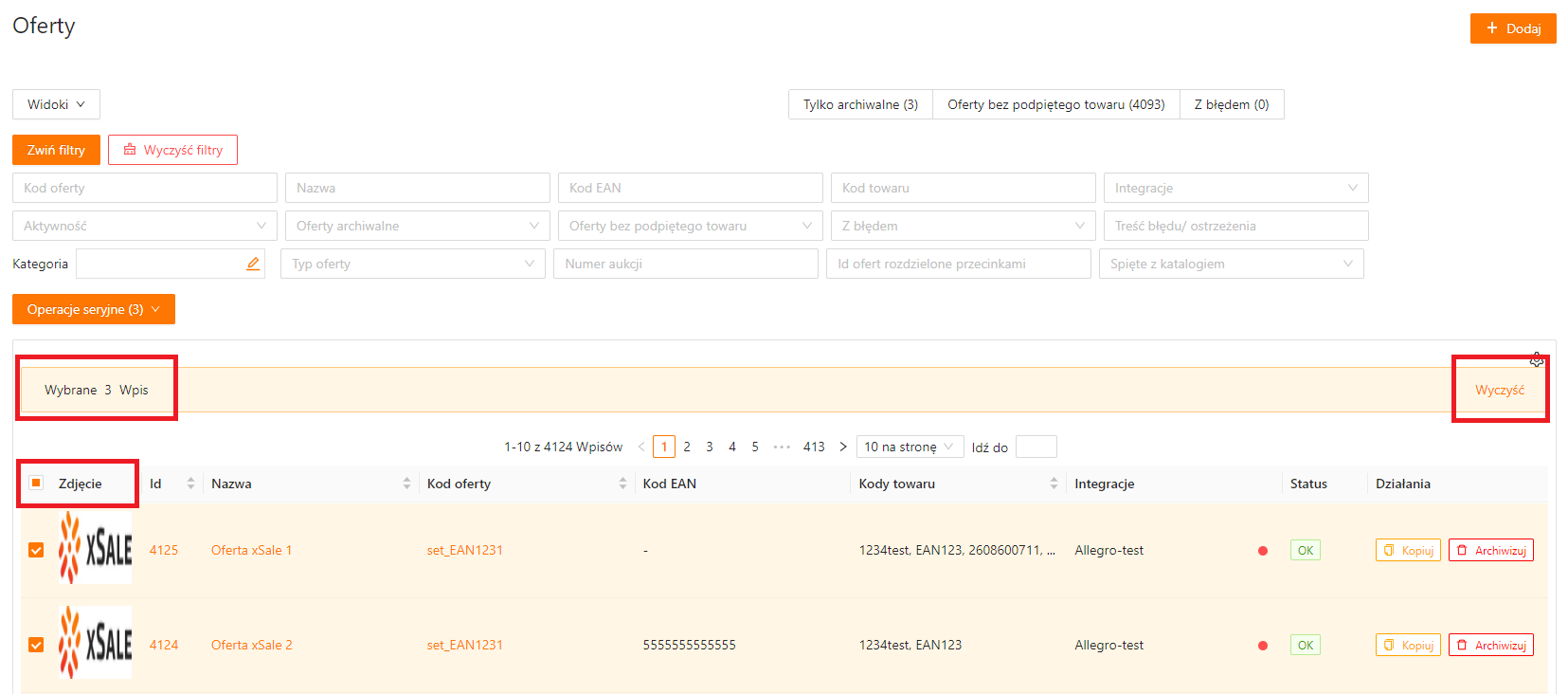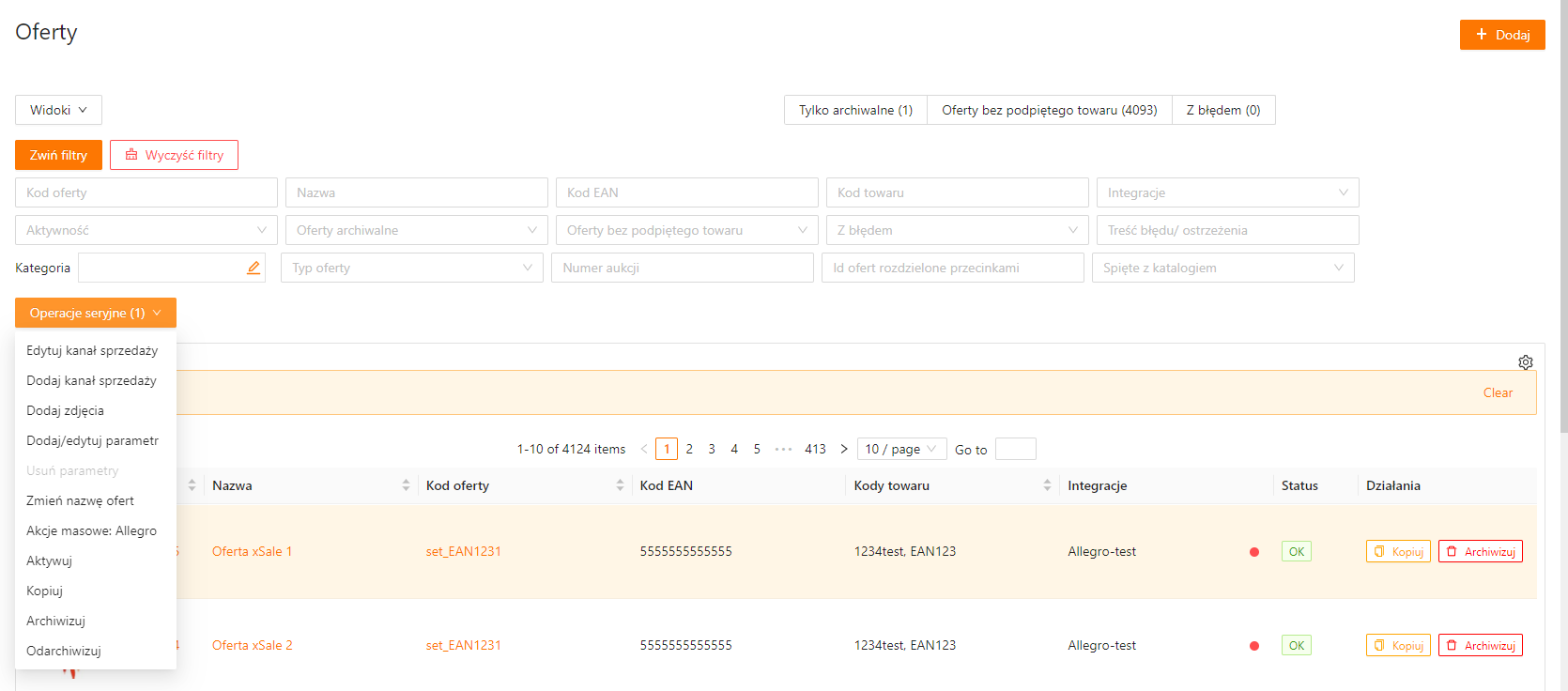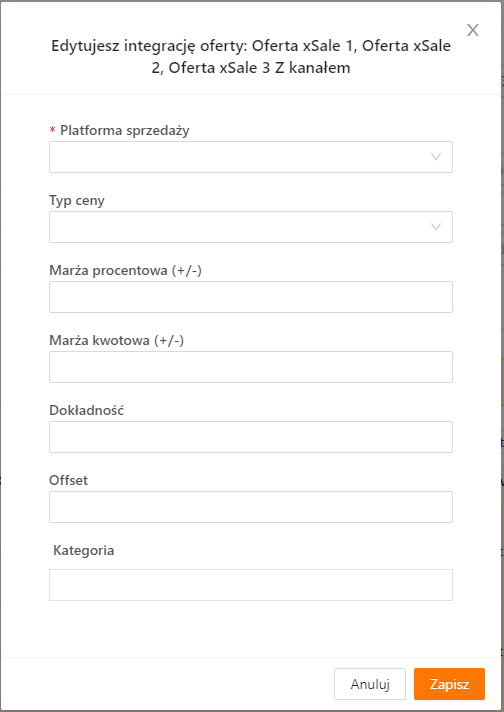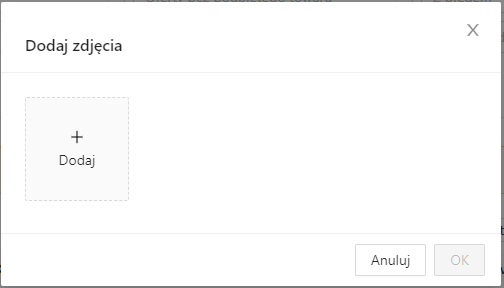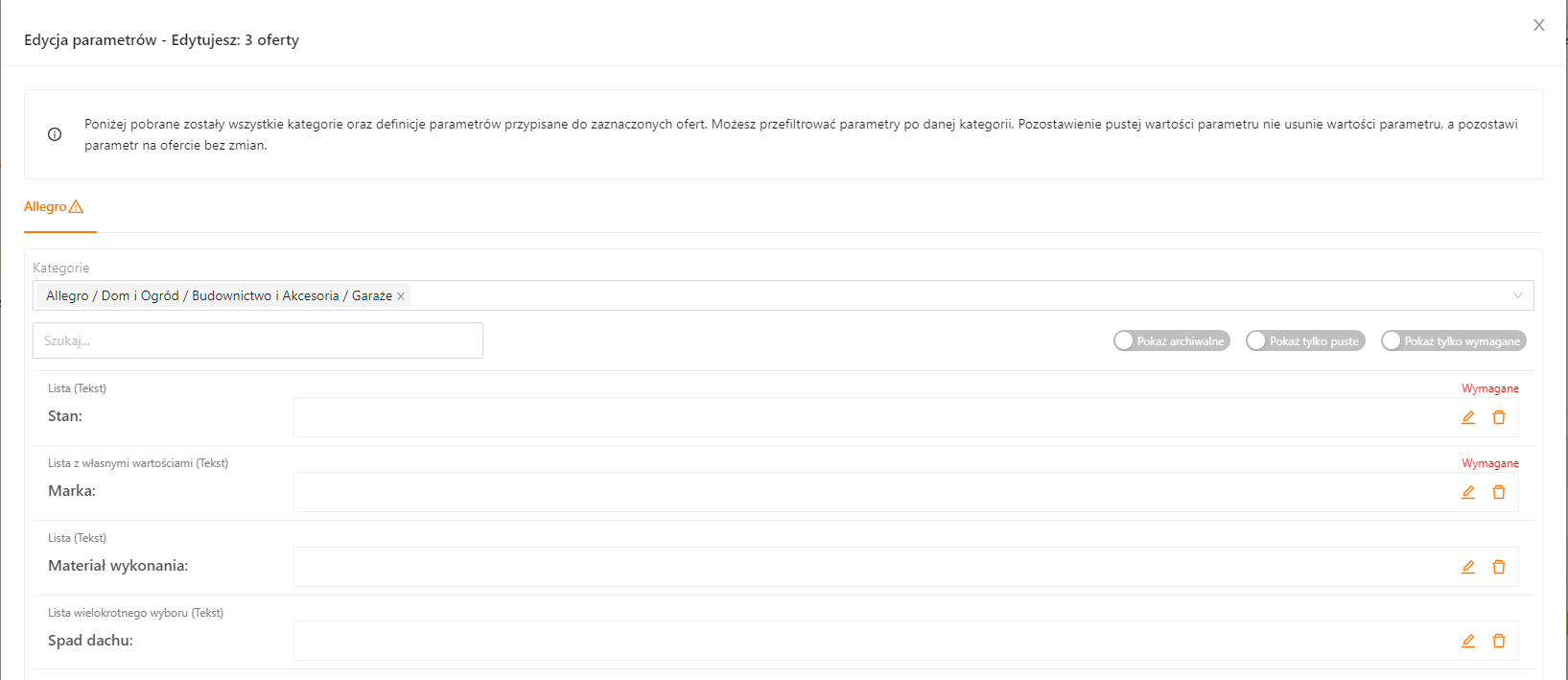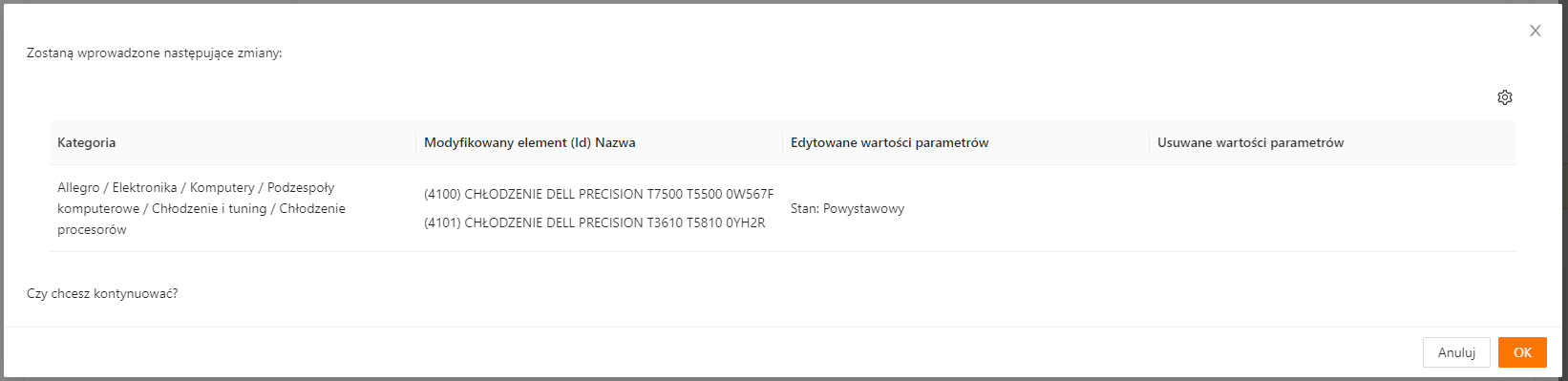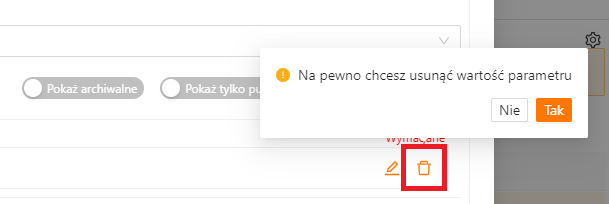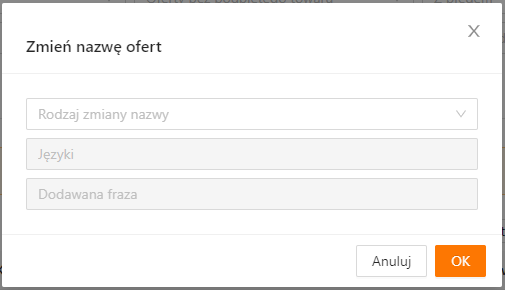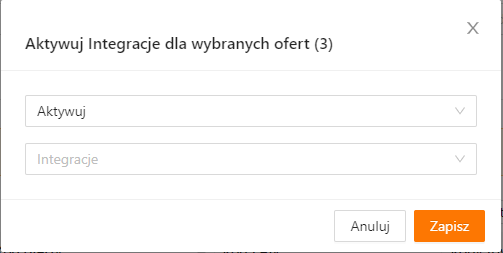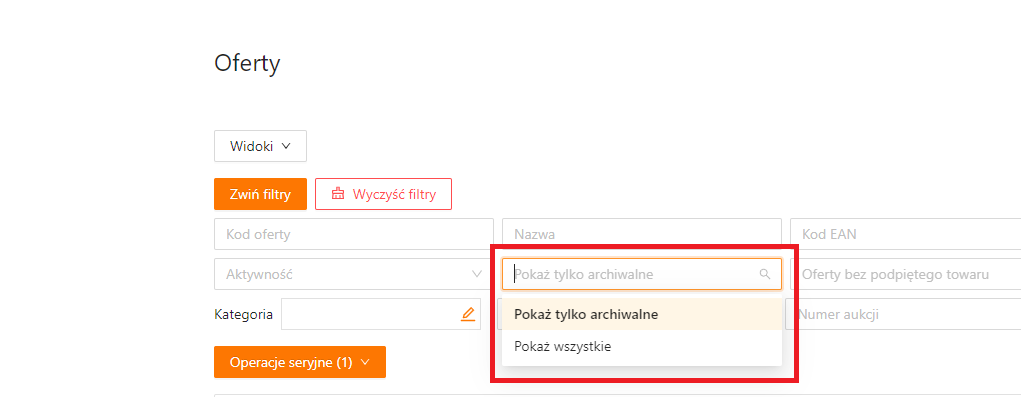Operacje seryjne w widoku listy ofert pozwalają na masowe zarządzanie wieloma ofertami jednocześnie. Wybierz oferty, a następnie wskaż rodzaj operacji do zrealizowania. Szczegóły działania funkcjonalności opisuje poradnik poniżej. Zapoznaj się z nim w całości przed rozpoczęciem działania.
Wskazówka
Przed wykonaniem zmiany zalecamy wykonanie testu na niewielkiej liczbie ofert - dzięki temu możesz upewnić się, że faktycznie wykonujesz oczekiwaną zmianę.
Wybór ofert do aktualizacji
Jedną operacją seryjną możesz wykonać zmianę w 200 ofertach jednocześnie. Na jednej stronie listy ofert możesz wyświetlić i zaznaczyć maksymalnie 100 ofert. Możesz wybrać oferty na wielu stronach (maksymalnie 200 ofert).
Jeśli potrzebujesz usunąć zaznaczenie na całej stronie, kliknij przycisk Wyczyść.
Aby wykonać operację seryjną, zaznacz na liście ofert oferty, które chcesz zaktualizować.
Następnie kliknij przycisk Operacje seryjne (wartość na przycisku wskazuje liczbę zaznaczonych pozycji na wszystkich stronach) i wybierz odpowiednią operację z listy.
System wyświetli okno, w którym możesz zdefiniować nowe wartości dla wybranych ofert. Pola, w których nie podasz wartości, nie zostaną zmienione. Pamiętaj, aby uzupełnić obowiązkowe pola – są one oznaczone czerwoną gwiazdką.
Po wykonanej operacji otrzymasz informacje o liczbie zaktualizowanych ofert.
Dostępne operacje seryjne:
Edytuj kanał sprzedaży
Umożliwia masową zmianę wartości dla danego kanału sprzedaży (integracji).
Możliwe opcje:
- Platforma sprzedaży: Na liście wyświetlają się aktywne integracje.
- Typy cen: Pobrane z ERP lub dodane w xSale. (Więcej)
- Marża procentowa (+/-): Pozwala wskazać, o jaki procent zwiększyć lub zmniejszyć cenę bazową na ofercie. Przykład: 10 lub -10.
- Marża kwotowa (+/-): Pozwala wskazać, o ile zwiększyć lub zmniejszyć cenę bazową na ofercie. Przykład: 10 lub -10.
- Dokładność: Dokładność zaokrąglenia. Przykład 0.01.
- Offset: Umożliwia ustawienie wartości, do której zostanie zaokrąglona cena. Przykład: Jeśli cena produktu to 4,33 zł i ustawisz offset na 0,5, to system przeliczy cenę na 4,50 zł. Jeśli ustawisz offset na 5, to cena zostanie zaokrąglona do 5 zł.
- Kategoria: Grupa, w której wystawiasz ofertę dla danego kanału sprzedaży.
Dodaj kanał sprzedaży
Umożliwia dodanie jednego kanału sprzedaży do wszystkich zaznaczonych ofert.
Dostępne opcje:
- Platforma sprzedaży: Na liście wyświetlają się aktywne integracje.
- Typy cen: Pobrane z ERP lub dodane w xSale. (Więcej)
- Marża procentowa (+/-): Zwiększenie lub zmniejszenie ceny o %. Przykład: 10 lub -10.
- Marża kwotowa (+/-): Zwiększenie lub zmniejszenie ceny o kwotę. Przykład: 10 lub -10.
- Dokładność: Dokładność zaokrąglenia. Przykład 0.01.
- Offset: Umożliwia ustawienie wartości, do której zostanie zaokrąglona cena. Przykład: Jeśli cena produktu to 4,3 3zł i ustawisz offset na 0,5, to system przeliczy cenę na 4,50 zł. Jeśli ustawisz offset na 5 ,to cena zostanie zaokrąglona do 5 zł.
- Pobierz kategorię z karty towaru: Ustawia grupę z towaru w ofercie.
- Kategoria: Grupa, w której wystawiasz ofertę dla danego kanału sprzedaży.
Dodaj zdjęcia
Pozwala dodać zdjęcia do wielu ofert.
- Usuwanie zdjęć za pomocą tej opcji nie jest możliwe.
- Mechanizm nie usuwa zdjęć, które są już wczytane na towary, ale dodaje nowe.
- Operację dodawania zdjęć możesz przerwać naciskając przycisk „Anuluj” lub znak X.
- Obsługiwane formaty plików: JPEG, PNG, SVG. Przy próbie wczytywania pliku w niedozwolonym formacie (np. txt) zostanie wyświetlony komunikat błędu.
Dodaj/edytuj parametr
Korzystając z tej opcji możesz dodać lub edytować wybrane parametry na ofertach.
- W pierwszej kolejności wybierz kategorię, w której znajdują się parametry.
- Jeśli w ofercie nie jest wybrany parametr, to zostanie on dodany.
- Jeśli w ofercie jest wybrany parametr, to zostanie on zmodyfikowany nowo wybraną wartością.
- Dla przyspieszenia pracy możesz skorzystać z wyszukiwarki parametrów w danej grupie, opcji „Pokaż archiwalne”, „Pokaż tylko puste” oraz „Pokaż tylko wymagane”.
- Wartość parametru wprowadzisz przez naciśnięcie ikony „ołówka”.
- Możesz usunąć parametr z oferty za pomocą ikony „kosza na śmieci”.
- Pomarańczowy trójkąt z wykrzyknikiem ostrzega, że nie zostały wybrane wszystkie wymagane parametry.
Przed zastosowaniem zmian xSale wyświetli podsumowanie z listą ofert, w których będą edytowane lub usuwane parametry. Wykonanie operacji możesz anulować lub potwierdzić. Za pomocą ikony „koła zębatego” możesz ustawić, jakie kolumny są widoczne, a także ich kolejność.
Usuń parametry
Dostępne wkrótce.
Parametr możesz też usunąć przez Operacje seryjne – Dodaj/edytuj parametr. Przy parametrze, który chcesz usunąć, kliknij na ikonę „kosza na śmieci” i potwierdź usunięcie. Po wykonaniu operacji seryjnych parametr zostanie usunięty z oferty.
Zmień nazwę ofert
Możesz w rozbudowany sposób modyfikować lub zastępować nazwę oferty.
Dostępne opcje:
- Rodzaj zmiany nazwy: Dodaj na początek, Dodaj na koniec, Zastąp frazę, Ustaw nową nazwę.
- Języki: Wybierz język opisów, który chcesz zmodyfikować (można wybrać kilka języków).
- Dodawana fraza: Wpisz frazę do dodania.
Akcje masowe Allegro
Pozwala zmienić Parametry sprzedaży dla Allegro.
Dostępne opcje:
- Co chcesz zrobić?: Zaktualizuj warunki posprzedażowe (zwroty, reklamacje, gwarancje).
- Wybierz, na jakich kontach Allegro dokonać zmiany.
- Warunki zwrotu.
- Warunki zwrotu.
- Gwarancja.
- Zmień cennik wysyłek.
- Wybierz, na jakich kontach Allegro dokonać zmiany.
- Cennik dostaw.
- Zmień czas wysyłki.
- Wybierz na jakich kontach Allegro dokonać zmiany.
- Czas wysyłki.
- Zmień opcje promowania
- Wybierz, na jakich kontach Allegro dokonać zmiany.
- Promocja oferty.
Wyłączenie promowania nie jest możliwe.
- Zmień pozostałe parametry sprzedażowe.
- Wybierz, na jakich kontach Allegro dokonać zmiany.
- Dwucyfrowy kod kraju.
- Kod pocztowy.
- Miasto.
- Województwo.
- Opcje faktury.
- Czas trwania oferty.
- Typ oferty.
- Wiadomość do sprzedającego.
- Zmień usługi dodatkowe.
- Wybierz, na jakich kontach Allegro dokonać zmiany.
- Opcje dodatkowe.
Aktywuj
Umożliwia aktywowanie lub dezaktywowanie wielu ofert jednocześnie. Dla wybranego kanału sprzedaży (integracji).
Kopiuj
Do utworzonych ofert w nazwie zostanie dodane słowo „kopia”.
- Utworzone oferty będą domyślnie nieaktywne.
- Możliwe jest tylko skopiowanie ofert z uzupełnionymi polami obowiązkowymi, np. Grupą
Archiwizuj/Dezaktywuj
Umożliwia zarchiwizowanie oferty. Oferty zostaną oznaczone jako Archiwalne.
- Zarchiwizować można tylko nieaktywną ofertę.
- Oferty zarchiwizowane znikają z domyślnej listy ofert. Są widoczne po wybraniu filtra „Pokaż tylko archiwalne” lub „Pokaż wszystkie”.
Odarchiwizuj
Przywraca ofertę z archiwum.
- Odarchiwizowane oferty będą domyślnie nieaktywne.
- Oferty pojawiają się na domyślnej liście ofert.
Operacje seryjne w interfejsie xSale v1
Za pomocą operacji seryjnych możesz edytować i dodawać kanały sprzedaży na ofertach, a także dodawać i usuwać parametry na zaznaczonych ofertach. Jedną operacją seryjną możesz jednocześnie zmienić maksymalnie 500 ofert.
Warto pamiętać, aby przed wykonaniem tak dużej zmiany wykonać test na niewielkiej liczbie ofert i sprawdzić, czy zmiana wykonała się prawidłowo i czy osiągnęliśmy zamierzony efekt.
Aby wykonać operację seryjną na ofertach zaznacz na liście ofert pozycje do zaktualizowania. Następnie kliknij Operacje seryjne i wybierz odpowiednią operację z listy.
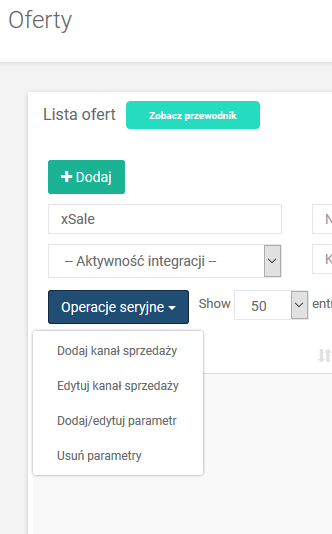
Dodaj kanał sprzedaży
Opcja Dodaj kanał sprzedaży umożliwia dodanie jednego kanału sprzedaży do wszystkich zaznaczonych ofert.
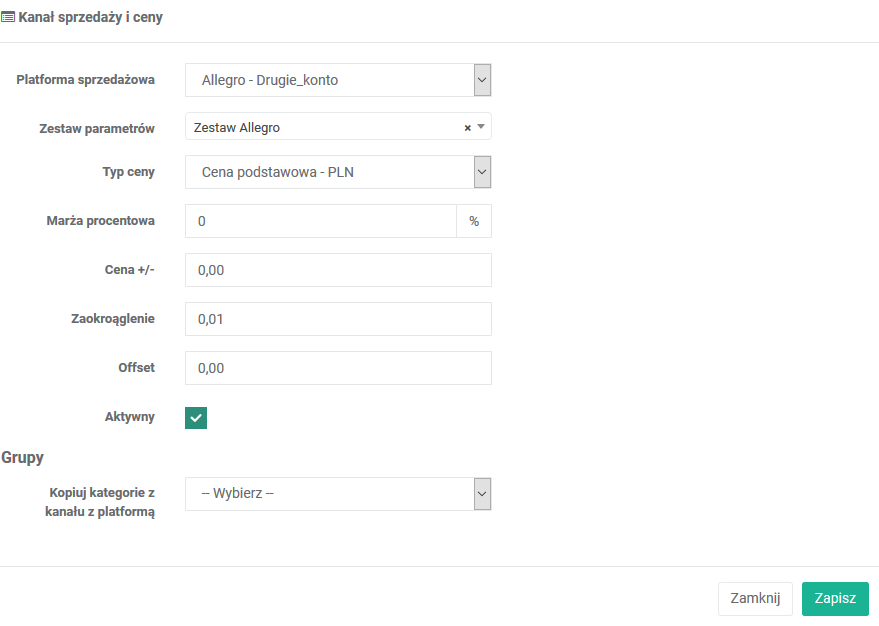
Ustaw kanał sprzedaży, który chcesz dodać do ofert, w polu Platforma sprzedażowa. Podobnie, jak podczas edycji pojedynczej oferty, do kanału sprzedaży możesz przypisać Zestaw parametrów. W polu Typ ceny ustaw właściwy typ ceny (ten, który ma zostać przesłany do sklepu). Opcjonalnie możesz również ustawić Marżę. Jeżeli kanał sprzedaży ma być aktywny, zaznacz check-box Aktywny.
W sekcji „Grupy” wybierz, z której dodanej już integracji skopiować grupę. Nie da się dodać integracji bez przypisania grupy – stąd wybór jest wymagany. W przypadku dodawania nowej integracji tego samego typu, najlepiej skopiować grupę z innej integracji tego samego typu.
Przykład: Posiadasz dodane oferty do konta Allegro Konto1, chcesz wystawić oferty na Allegro na Konto2. Przy dodawaniu kanału sprzedaży najlepiej skopiować kategorie z Konto1.
Przykład 2: Posiadasz dodane oferty do konta Allegro Konto1, chcesz wystawić oferty na sklepie Shoper. Kopiując kategorie z konta Allegro Konto1 oferty utworzą się, ale nie będą się poprawnie synchronizowały, dopóki nie zmienisz im grup na takie, jakie powinny być w sklepie Shoper.
Edytuj kanał sprzedaży
Za pomocą tej opcji możesz edytować jeden wybrany kanał sprzedaży na zaznaczonych ofertach.
W polu Edytuj kanały z platformą ustaw kanał sprzedaży, który chcesz edytować, np. Allegro – Drugie_konto. Następnie w formularzu wypełnij tylko te pola, które powinny zostać zmienione.
Pamiętaj
Jeżeli przy jakimś polu nie ustawisz wartości, to nie zostanie zmienione.
Przykład: Wyłączenie aktywności kanału sprzedaży na wybranych ofertach.
Chcesz edytować kanał sprzedaży Allegro – Drugie_konto i zmienić tylko aktywność kanału sprzedaży na Nie.
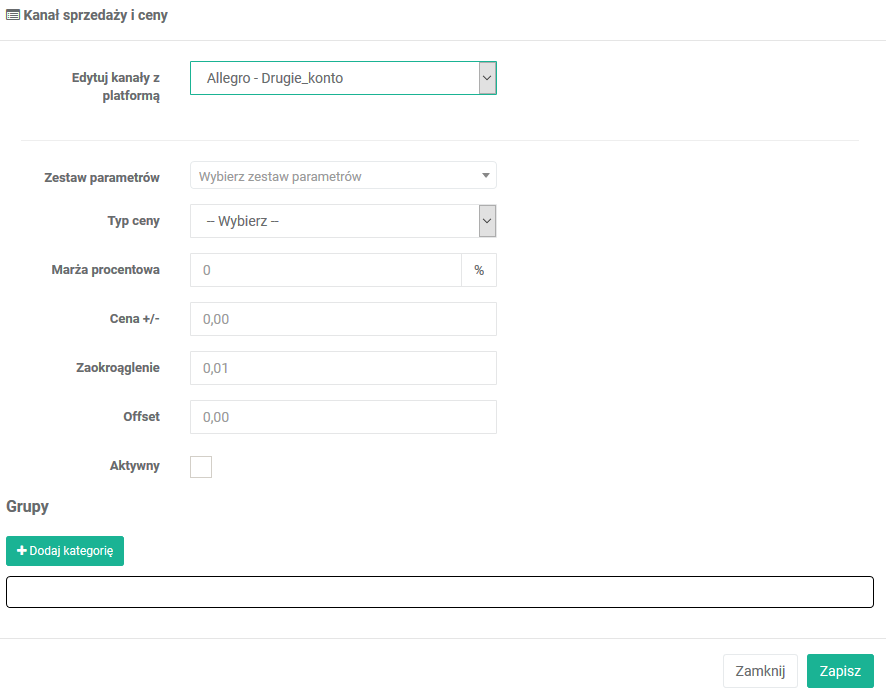
W formularzu ustaw pole Edytuj kanały z platformą Allegro – Drugie_konto i odznacz checkbox Aktywny. Pozostałe pola, które nie zostały uzupełnione, takie jak Zestaw parametrów, Typ ceny, Marże, itd nie zostaną nadpisane na ofertach wartościami domyślnymi (zatem jeżeli na jakiejś ofercie do kanału sprzedaży była przypisana marża procentowa 10, to nie zmieni się na wartość domyślną 0).
Dodaj/edytuj parametr
Korzystając z tej opcji możesz dodawać lub edytować wybrane parametry na ofertach.
Po wybraniu tej opcji pojawia się okno, w którym należy ustawić właściwą kategorię, a następnie dodać odpowiednie parametry do kolumny Używane. Jeśli na danej ofercie nie istnieje wybrany parametr, zostanie on dodany. Jeśli na danej ofercie jest już wybrany parametr, zostanie od nadpisany nowo wybraną wartością.
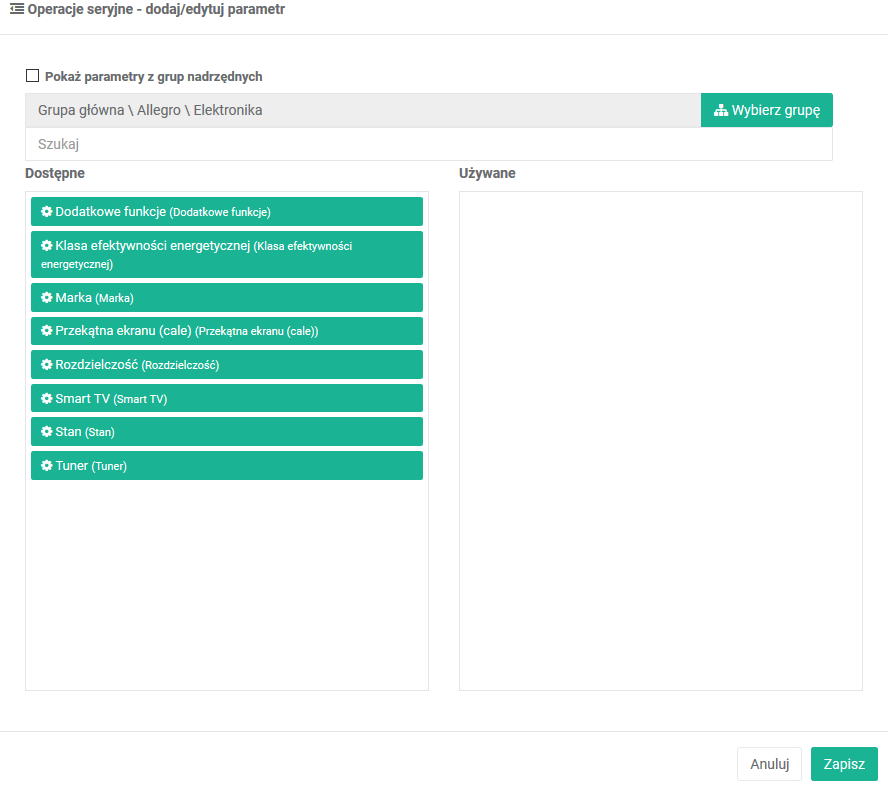
Usuń parametr
Opcja Usuń parametr pozwala na usunięcie wybranych parametrów z wszystkich zaznaczonych ofert. Aby usunąć parametry najpierw należy je odnaleźć we właściwej kategorii a następnie przesunąć do kolumny Zostaną usunięte.